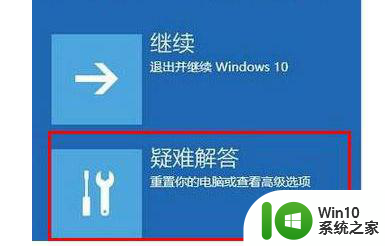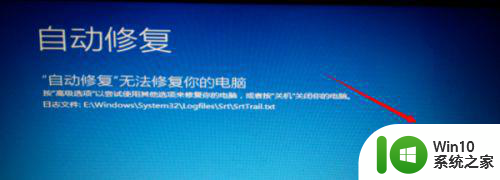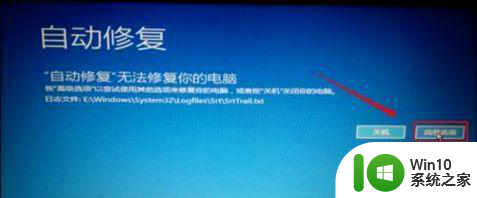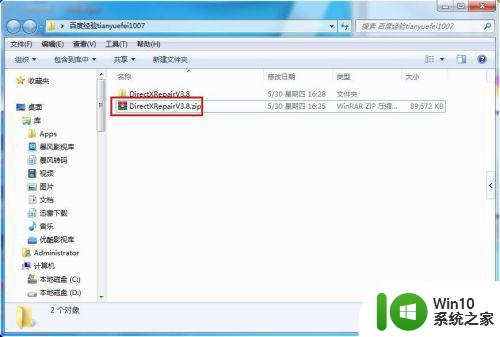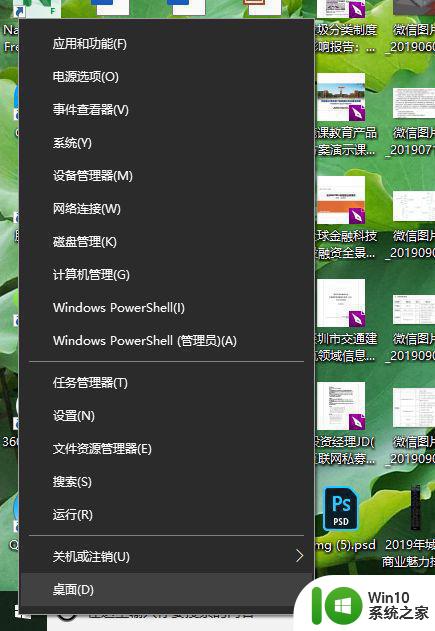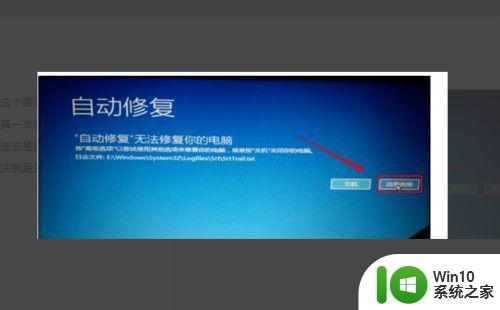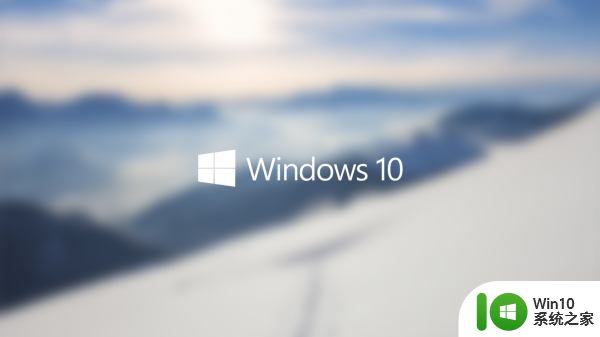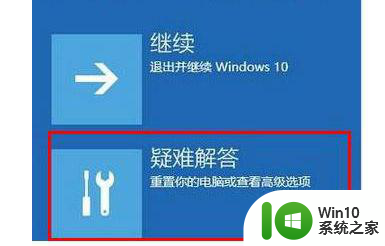win10启动修复无法修复你的电脑如何修复 win10启动修复工具下载
Win10启动修复工具是一款专门用于修复Windows 10系统启动问题的工具,但有时候在使用过程中可能会遇到无法修复的情况,这时候我们可以尝试下载其他版本的启动修复工具来处理问题,或者尝试其他方法来解决电脑启动问题。在遇到这种情况时,可以参考一些技术论坛或者向专业人士寻求帮助,以确保我们的电脑能够正常启动。
具体方法:
1.相信大家在看到这个画面的时候,就感到非常头疼吧,小编第一次遇到这个问题的时候也是头大。这个应该是因为系统还不稳定的原因,我们的做法就是先点击高级设置。
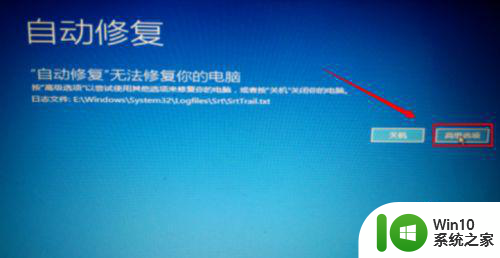
2.进入高级设置后,我们可以看到这里有6个选项。基本上来说点击启动修复是没有办法解决的,不过建议大家可以先试一试。不行就按我的步骤来。我们点击系统还原选项。
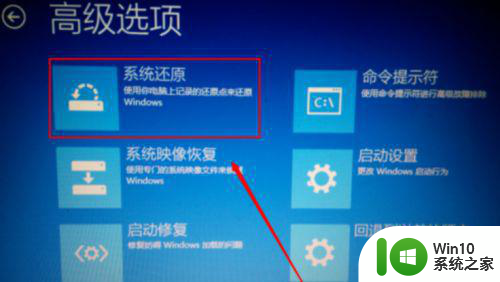
3.然后我们可以看到这里有2个选择项。第一个是不完全清除,第二个是完全清除。如果有重要文件建议选择第一个选项。这样到时候我们电脑的文件还会存在电脑里面。小编这里选择的是第二个选项。

4.这里我们可以看到是驱动的删除,我们这里可以选择清除所有文件。清除所有的驱动,因为可能是驱动与系统不太匹配导致。
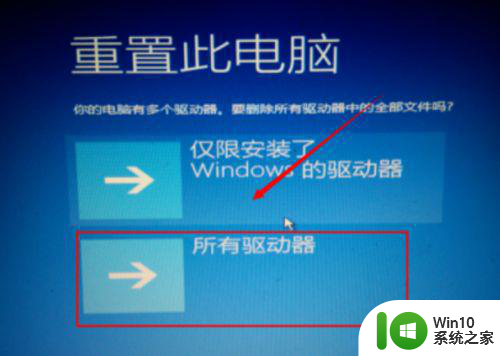
5.然后选择完全清理驱动器的选项。上面的说明标注有这些文件删除过后也是可以恢复的,但是比较麻烦。
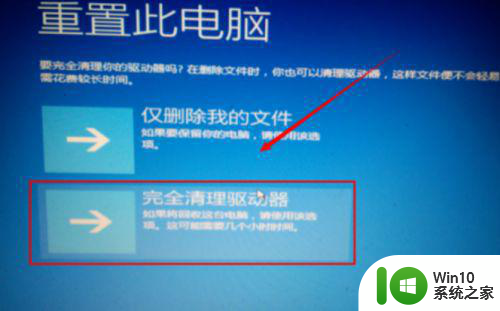
6.最后我们点击初始化就可以了,完成过后电脑会重新启动。然后自己在下载对应所需要的文件。小编就不多说了。
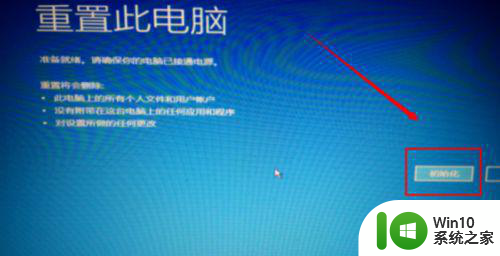
7.以上方法可能出现的问题就是初始化不成功,遇到这种问题该怎么解决呢。一就是重新装系统,二就是在高级选项中选择启动设置。
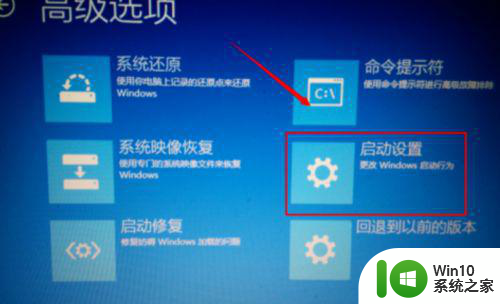

以上就是关于win10启动修复无法修复你的电脑如何修复的全部内容,有出现相同情况的用户就可以按照小编的方法了来解决了。